Hiện tại, không có ứng dụng Gemini riêng biệt trên iOS. Trên Android thì bạn đã có ứng dụng Google Gemini chính thức, còn với iPhone thì bạn phải dùng trình duyệt web. Dù không quá mất nhiều thời gian để bạn vào trình duyệt web và truy cập với Gemini nhưng vào lúc gấp gáp thì điều này có thể gây khó chịu. Hãy làm theo hướng dẫn dưới đây, bạn sẽ có ngay Gemini trên màn hình chính iPhone của mình.
Cách tải Gemini trên iPhone
Bước 1: Mở ứng dụng Phím Tắt, chọn biểu tượng dấu cộng ở góc trên bên phải.
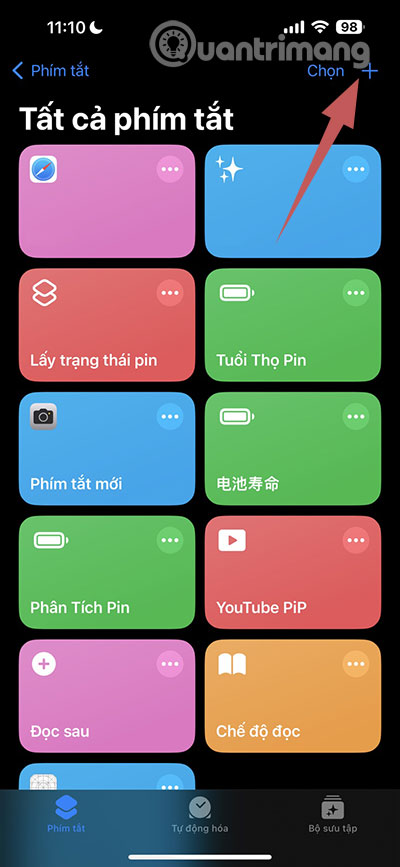
Bước 2: Chọn Thêm Tác Vụ trong giao diện Phím tắt mới.
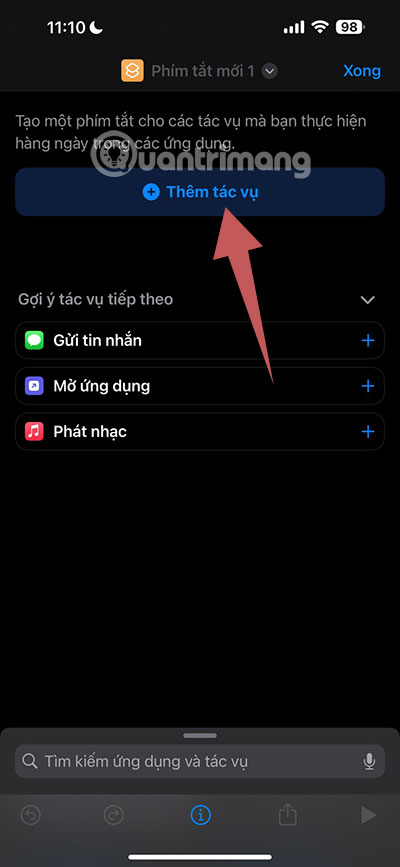
Bước 3: Trong giao diện Danh Mục, bạn hãy chọn Web.

Bước 4: Chọn tiếp Mở URL.
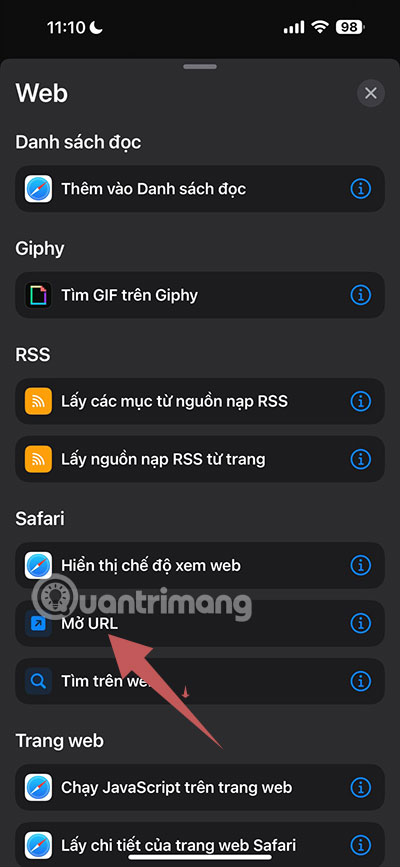
Bước 5: Trong phần mở URL, hãy nhấp vào URL và ghi googleapp://robin rồi chọn Xong.
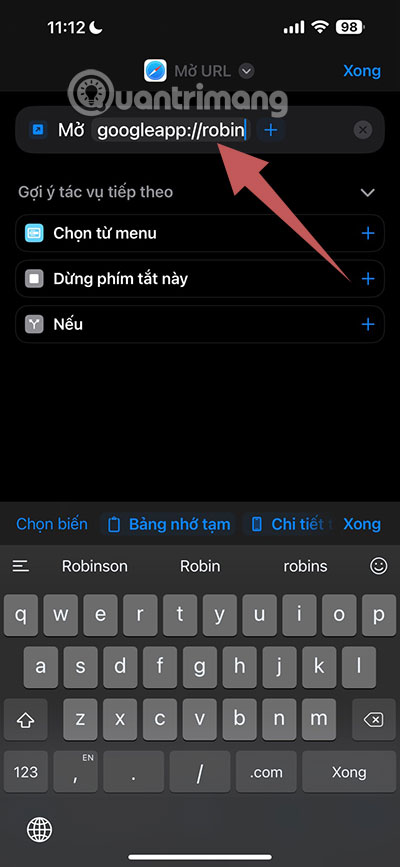
Bước 6: Tiếp theo bạn có thể thay đổi biểu tượng của Gemini bằng cách nhấp vào biểu tượng Safari, hoặc nhấp Mở URL 1 bên cạnh > Chọn biểu tượng.
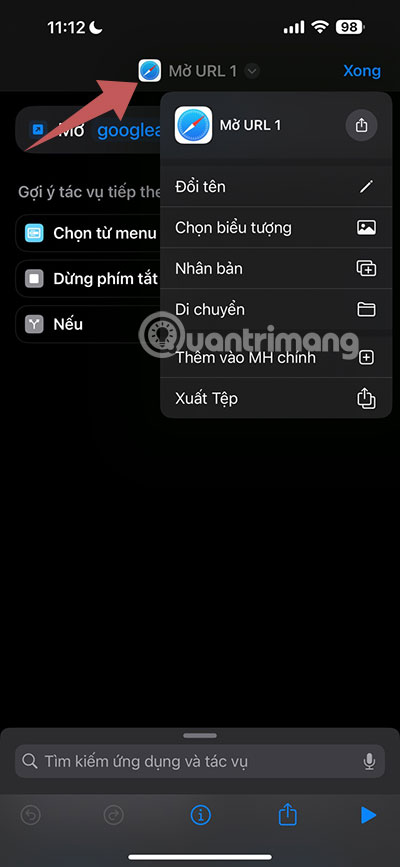
Bước 7: Thay đổi biểu tượng và màu sắc biểu tượng mà bạn muốn và chọn Xong.
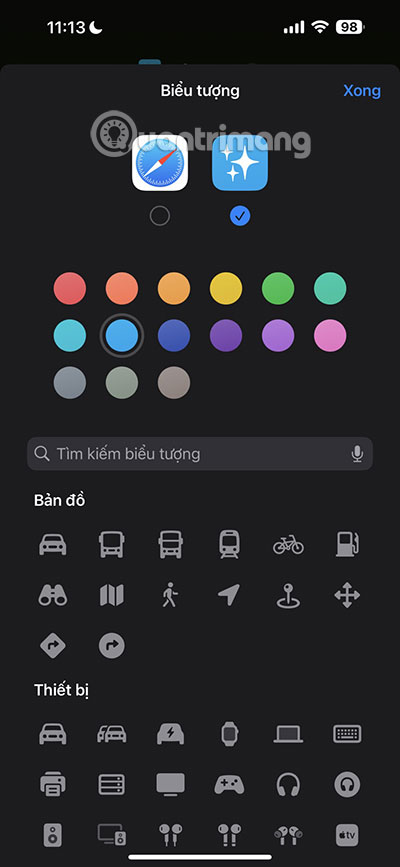
Bước 8: Cuối cùng chọn Thêm vào Màn Hình chính. Khi bạn sử dụng phím tắt này lần đầu tiên, bạn sẽ cần cho phép nó mở ứng dụng Google, nhưng bạn chỉ cần cho phép một lần mà thôi.
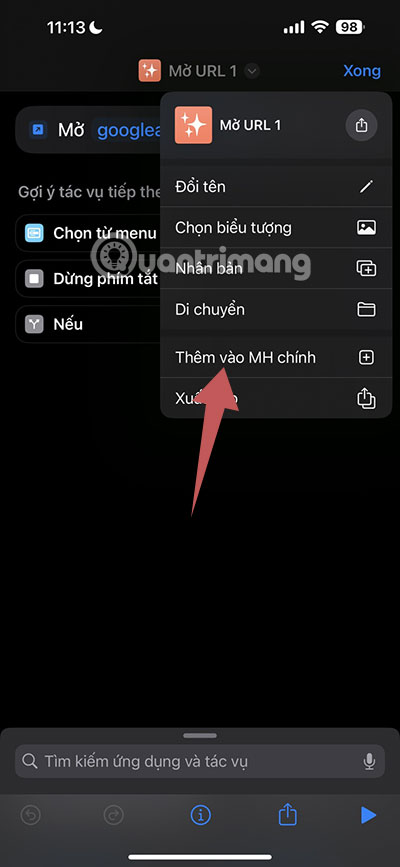
Sau tất cả những cài đặt bên trên thì giờ bạn chỉ cần chọn Gemini để chạy luôn Gemini trên iPhone của mình.
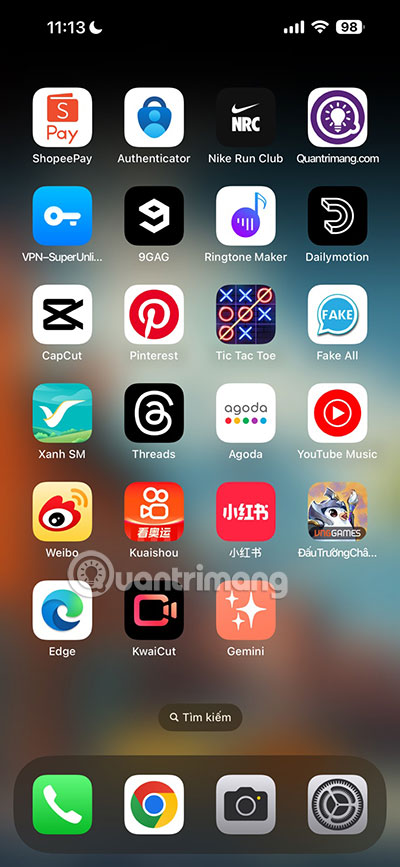
Nếu bạn đang sở hữu iPhone 15 Pro, bạn cũng có thể gán phím tắt này cho Nút Action bằng cách đi tới Cài đặt > Nút Action > Phím tắt và sau đó chọn phím tắt "Gemini" mà bạn vừa thực hiện.
Để lấy biểu tượng Gemini vào cho phím tắt mà bạn đã gán, hãy tải biểu tượng Gemini ở dưới đây sau đó chọn hình ảnh ứng dụng.
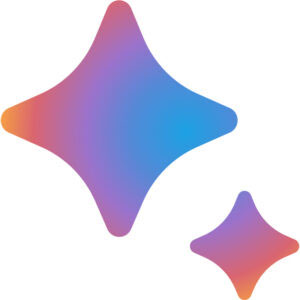
 Công nghệ
Công nghệ  AI
AI  Windows
Windows  iPhone
iPhone  Android
Android  Học IT
Học IT  Download
Download  Tiện ích
Tiện ích  Khoa học
Khoa học  Game
Game  Làng CN
Làng CN  Ứng dụng
Ứng dụng 
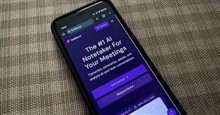














 Linux
Linux  Đồng hồ thông minh
Đồng hồ thông minh  macOS
macOS  Chụp ảnh - Quay phim
Chụp ảnh - Quay phim  Thủ thuật SEO
Thủ thuật SEO  Phần cứng
Phần cứng  Kiến thức cơ bản
Kiến thức cơ bản  Lập trình
Lập trình  Dịch vụ công trực tuyến
Dịch vụ công trực tuyến  Dịch vụ nhà mạng
Dịch vụ nhà mạng  Quiz công nghệ
Quiz công nghệ  Microsoft Word 2016
Microsoft Word 2016  Microsoft Word 2013
Microsoft Word 2013  Microsoft Word 2007
Microsoft Word 2007  Microsoft Excel 2019
Microsoft Excel 2019  Microsoft Excel 2016
Microsoft Excel 2016  Microsoft PowerPoint 2019
Microsoft PowerPoint 2019  Google Sheets
Google Sheets  Học Photoshop
Học Photoshop  Lập trình Scratch
Lập trình Scratch  Bootstrap
Bootstrap  Năng suất
Năng suất  Game - Trò chơi
Game - Trò chơi  Hệ thống
Hệ thống  Thiết kế & Đồ họa
Thiết kế & Đồ họa  Internet
Internet  Bảo mật, Antivirus
Bảo mật, Antivirus  Doanh nghiệp
Doanh nghiệp  Ảnh & Video
Ảnh & Video  Giải trí & Âm nhạc
Giải trí & Âm nhạc  Mạng xã hội
Mạng xã hội  Lập trình
Lập trình  Giáo dục - Học tập
Giáo dục - Học tập  Lối sống
Lối sống  Tài chính & Mua sắm
Tài chính & Mua sắm  AI Trí tuệ nhân tạo
AI Trí tuệ nhân tạo  ChatGPT
ChatGPT  Gemini
Gemini  Điện máy
Điện máy  Tivi
Tivi  Tủ lạnh
Tủ lạnh  Điều hòa
Điều hòa  Máy giặt
Máy giặt  Cuộc sống
Cuộc sống  TOP
TOP  Kỹ năng
Kỹ năng  Món ngon mỗi ngày
Món ngon mỗi ngày  Nuôi dạy con
Nuôi dạy con  Mẹo vặt
Mẹo vặt  Phim ảnh, Truyện
Phim ảnh, Truyện  Làm đẹp
Làm đẹp  DIY - Handmade
DIY - Handmade  Du lịch
Du lịch  Quà tặng
Quà tặng  Giải trí
Giải trí  Là gì?
Là gì?  Nhà đẹp
Nhà đẹp  Giáng sinh - Noel
Giáng sinh - Noel  Hướng dẫn
Hướng dẫn  Ô tô, Xe máy
Ô tô, Xe máy  Tấn công mạng
Tấn công mạng  Chuyện công nghệ
Chuyện công nghệ  Công nghệ mới
Công nghệ mới  Trí tuệ Thiên tài
Trí tuệ Thiên tài